Word2007:自选图形对齐和布局设置
通常,在Word2007文档中绘制类似组织结构的图形时,需要绘制多个图形,但添加图形后,难免会不均匀。为了使整个文档更加美观和协调,我们经常以某种方式对齐多个图形。具体设置方法如下。
第一步:打开Word2007文档窗口,点击“开始”功能区“编辑”组中的“选择”按钮,在打开的菜单中选择“选择对象”命令,如图。
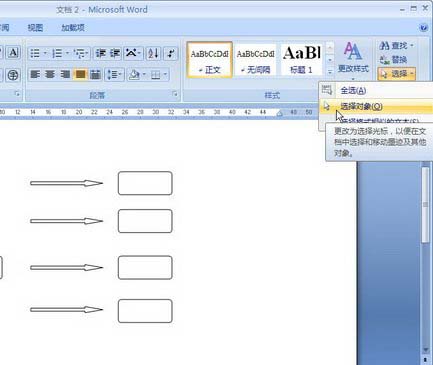
选择“选择对象”命令。
第二步:选择多个要对齐的图形(按住Ctrl键的同时可以单独选择每个图形),例如,将三个图形对齐在同一水平线上。在“绘图工具/格式”功能区的“排列”组中,单击“对齐”按钮,从打开的菜单中选择“对齐选定对象”命令,然后再次选择“上下居中”命令,如图所示。
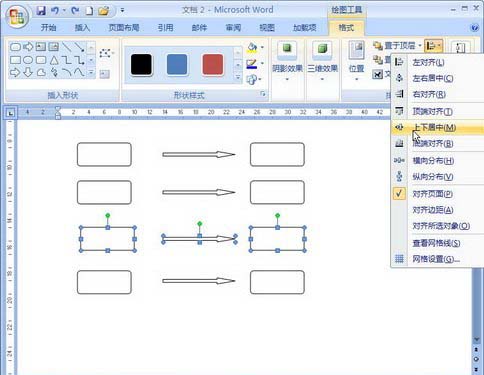
对齐
提示:单个图形的对齐方式只能相对于页面的边缘或页边距进行设置。您可以分别选择“对齐页面”或“对齐页边距”命令。
Word2007文档中对齐多个自选图形的方式主要有六种,包括左右对齐、左右居中、顶部对齐、上下居中、两端对齐。此外,您还可以对图形位置进行布局设置,如水平分布和垂直分布。
版权声明:Word2007:自选图形对齐和布局设置是由宝哥软件园云端程序自动收集整理而来。如果本文侵犯了你的权益,请联系本站底部QQ或者邮箱删除。

















